Windowsを使っていてたまに音声ガイド(ナレーター)が起動してしまってうっとうしくなることがありませんか?
今回はその音声ガイドの止め方と防止策です。
ナレーター機能をOFFにする
まずはうるさいナレーターをOFFにしましょう。Windowsメニューの歯車のマーク[設定]をクリックしてWindowsの設定画面を開き、[簡単操作]をクリックします。
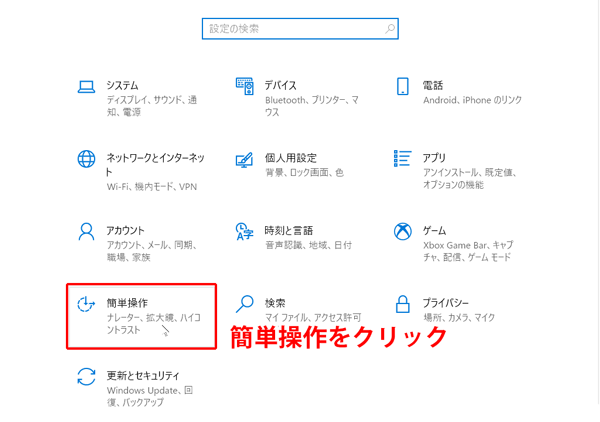
設定画面の下の方の[ナレーター]をクリックしてナレーター設定を出します。
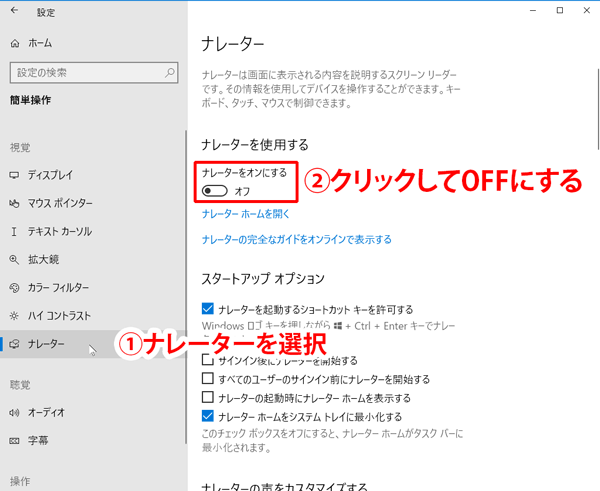
[ナレーターを使用する]の項目の[ナレーターをオンにする]のスイッチをクリックしてオフにします。これで音声が流れなくなりました。
Windowsナレーターとは
Windowsナレーターとは、本来目の不自由な方のために、マウスでポイントされた周辺の画面のテキストを読み上げる機能です。
しかし、ほとんどの人にとっては使う必要がないツールですので、うっかりでも起動してしまうとうるさくてしかたありません。
そこで、このナレーター機能を使わなくする方法を解説しましょう。
Windowsナレーターが起動してしまう理由
Windowsナレーターはデフォルトですと[Windowsキー]+[CTRL]+[ENTER]キーの組み合わせで起動します。
ですので、アプリなどでよく使う[ALT]+[CTRL]+[ENTER]等の打ち間違いで起動してしまうことが多いです。
ナレーターの機能を使わないように設定
先ほど同様、Windowsの設定画面からナレーションを選択してください。設定画面の中央下ぐらいに[スタートアップオプション]があります。
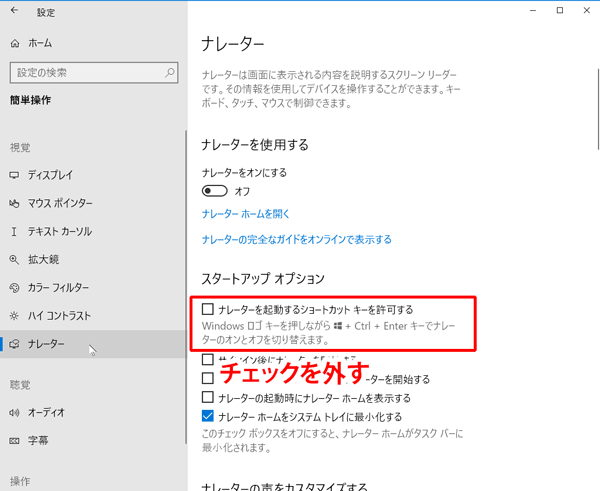
このオプションの一番上にあるナレーターを起動するショートカットキーを許可する]のチェックを外すことで、ショートカットキーでナビゲーターが起動することがなくなります。
新しいPCに買い換えた時や、Windowsをインストールし直した時など、最初に設定しておきたいですね。
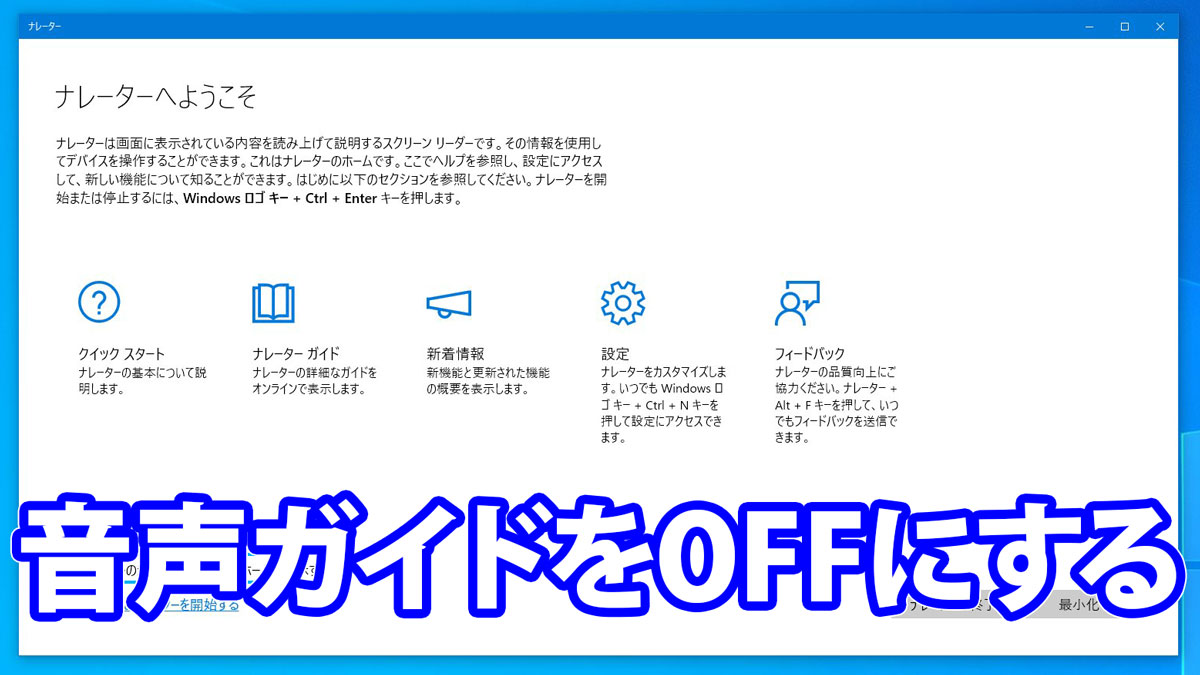


コメント